Propaganda
O navegador do seu dispositivo Android representa um ponto fraco significativo na sua privacidade pessoal. Smartphones e tablets são mais propensos a se perder, ser roubados ou vítimas de redes Wi-Fi públicas inseguras do que um laptop.
Para evitar que alguém recupere as informações, apague regularmente o seu histórico de navegação no Android. Mas como? A metodologia nem sempre é tão óbvia quanto em um navegador de desktop.
Não entre em pânico! Veja como excluir o histórico de navegação em sete dos navegadores Android mais populares: cromada, Raposa de fogo, Ópera, Golfinho, Navegador UCe Brave Browser.
Excluir histórico de navegação no Chrome
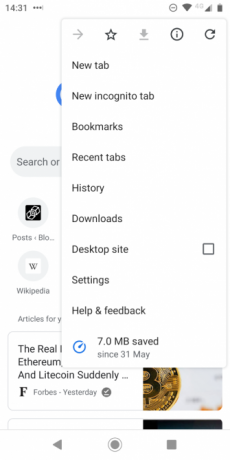
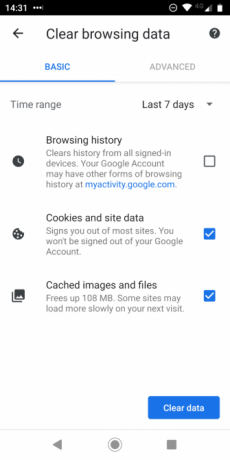
O primeiro é o Chrome. É confortavelmente o navegador mais popular para Android, com cerca de 85% de todos os proprietários de Android usando-o.
Felizmente, o processo para excluir o histórico do seu telefone neste navegador é simples. Para começar, abra o Chrome e vá para Menu> Histórico ou tipo chrome: // histórico na caixa de pesquisa. O aplicativo carregará seu História página.
Na parte superior da janela, você verá um botão rotulado Limpar dados de navegação. Toque nele.
Agora você pode decidir exatamente quais dados deseja excluir. Na parte superior da página, selecione seu período de tempo e marque as caixas de seleção apropriadas. tem Basic e Avançado guias que você pode alternar entre. Qualquer que seja o uso, verifique se você selecionou Histórico de Navegação. Quando estiver pronto, toque em Apagar os dados.
Limpar histórico do navegador no Firefox
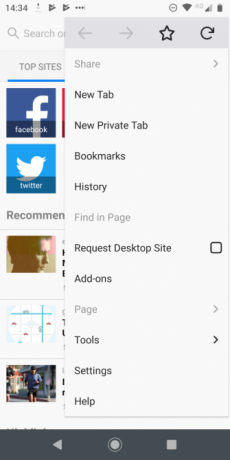
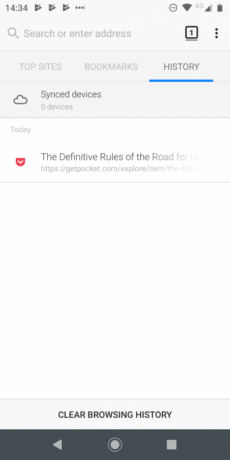
A exclusão do histórico de navegação no Firefox é um processo semelhante ao do Chrome. Abra seu navegador e toque nos três pontos verticais no canto superior direito. Escolher História no menu.
Como o Chrome, você verá uma grande Limpar histórico de navegação botão - só que desta vez está localizado na parte inferior da página. No entanto, ao contrário do Chrome, não há como especificar quais outros dados você deseja excluir. O aplicativo fornecerá apenas um prompt na tela para confirmar sua ação.
Toque Está bem, e os dados serão limpos.
Remova o histórico do telefone no Opera Mini
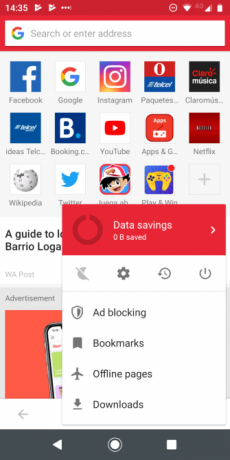
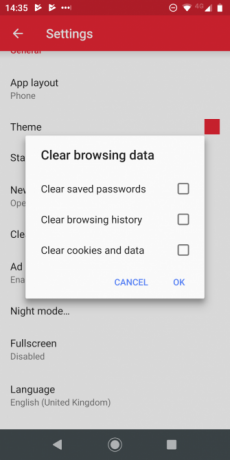
O processo para excluir o histórico de navegação do Opera é um pouco mais complicado.
Quando o navegador estiver aberto, localize o logotipo do Opera no canto inferior direito e toque nele. Uma pequena janela será exibida. No topo dessa janela, existem quatro ícones. Selecione os Engrenagem ícone para acessar as configurações do navegador.
Em seguida, role para baixo até ver Limpar dados de navegação. Toque nele e marque as caixas de seleção ao lado dos dados que você deseja excluir. Você pode escolher Senhas salvas, Histórico de Navegaçãoe Cookies e Dados.
Quando estiver satisfeito com suas escolhas, toque em Está bem.
Como limpar o histórico do Dolphin
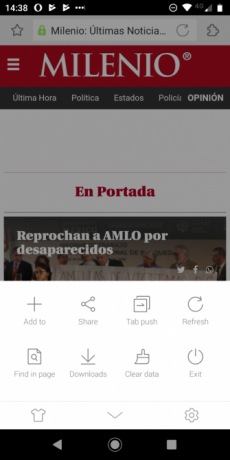
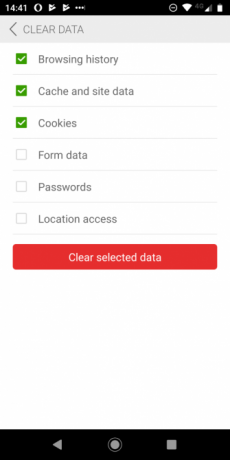
Chrome, Firefox e Opera juntos representam mais de 90% de todos os usuários do Android. Para finalizar este guia, vamos dar uma olhada em alguns dos navegadores restantes mais populares.
Se você estiver usando o Dolphin, descobrirá que o processo de exclusão segue o exemplo do Opera. Em vez de acessar as várias configurações através de um ícone de menu no canto superior, você deve tocar no ícone Dolphin na parte inferior da tela.
Uma janela se abrirá. A partir dele, selecione Apagar os dados. Mais uma vez, você pode escolher o tipo de dados que deseja remover. Suas escolhas são Histórico de Navegação, Dados de cache e site, Biscoitos, Dados do formulário, Senhase Acesso à Localização.
Toque Limpar dados selecionados para excluir o histórico do navegador.
Limpar histórico no navegador UC
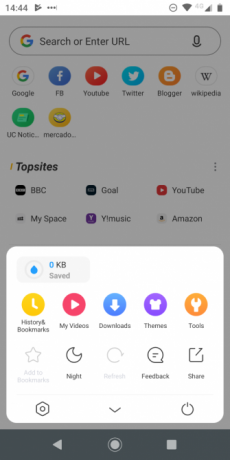
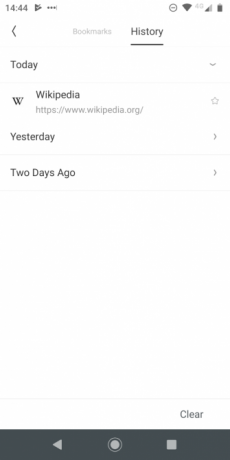
O UC Browser não é tão conhecido, mas é um sólido navegador alternativo para Android 7 navegadores Android exclusivos que oferecem algo especialSe você não estiver satisfeito com o seu navegador da Web Android, confira esses navegadores Android alternativos com recursos impressionantes. consulte Mais informação se você quiser se afastar das opções principais.
Seu processo para limpar o histórico do navegador é o mais complicado desta lista. Para começar, toque nas três linhas horizontais na parte inferior da tela. No menu pop-up resultante, selecione o ícone amarelo rotulado História e Favoritos.
Ao tocar no ícone, você verá seu Favoritos lista primeiro. Deslize para a esquerda para revelar seu histórico de navegação. No canto inferior direito, você encontrará uma Claro botão. Toque nele e confirme sua decisão selecionando Excluir na confirmação na tela.
Remover histórico do navegador corajoso
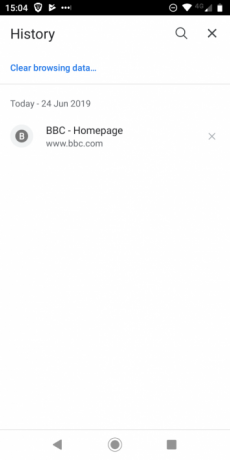
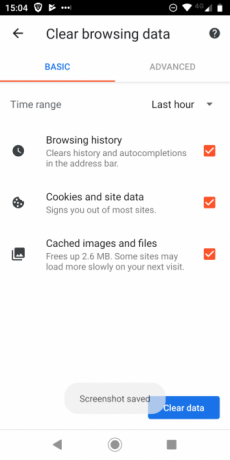
Brave Browser é um novo conceito no mundo da navegação na web. Em um espaço cada vez mais competitivo, o navegador brilha graças a um esquema de recompensa de anúncios e sua capacidade de os leitores darem gorjeta aos sites usando a criptomoeda Basic Attention Token ($ BAT). De fato, o BAT cresceu e se tornou uma das 30 principais criptomoedas do mundo.
O Brave é baseado no Chromium, portanto, o processo para excluir seu histórico de navegação é muito semelhante ao Chrome.
Para excluir o histórico de navegação do Brave no Android, comece tocando nos três pontos verticais no canto inferior direito e selecionando História no menu pop-up. Na parte superior da janela, selecione Limpar dados de navegação. Aqui, use as várias caixas de seleção para selecionar com precisão quais tipos de dados você deseja excluir e quais manter. Como o Chrome, você pode usar as guias na parte superior da janela para alternar entre um Basic e um Avançado Visão.
(Para saber mais, consulte um guia abrangente sobre como o Brave Browser funciona em nosso site irmão, Blocks Decoded.)
Como limpar o histórico em Ecosia
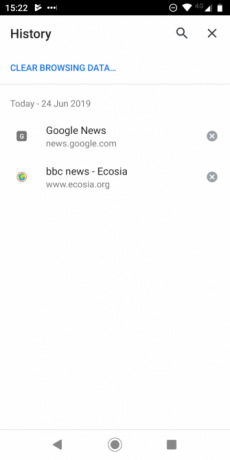
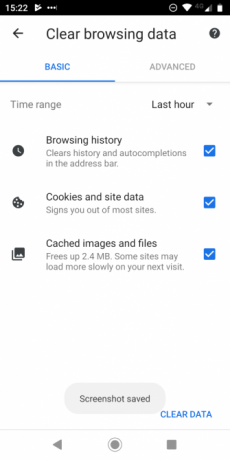
Como o Brave Browser, o Ecosia também tenta fazer algo um pouco diferente. Ele afirma ser o primeiro navegador ecológico do mundo. O dinheiro que a empresa ganha com pesquisas na web é usado para financiar programas de reflorestamento em todo o mundo; mais de 60 milhões de árvores foram plantadas até agora. De acordo com a literatura da empresa, você removerá um quilograma de CO2 da atmosfera para cada pesquisa realizada.
Mais uma vez, o Chromium fornece a base. Para excluir seu histórico de navegação no Ecosia, abra o menu do aplicativo e vá para Histórico> Limpar dados de navegação e selecione as categorias que você deseja remover.
Outras maneiras de permanecer seguro no Android
Excluindo seu histórico de navegação no Android, apenas uma parte da segurança ao usar seu telefone celular. Você também precisa considerar usuários, segurança Wi-Fi, aplicativos carregados de sidel e muito mais.
Se você quiser saber mais, confira alguns dicas essenciais de privacidade para o Chrome no Android 7 Configurações essenciais de privacidade do Chrome no AndroidO navegador Chrome no Android não possui muitos recursos de privacidade desativados por padrão. Quais configurações você pode alterar para aprimorar sua experiência de navegação? consulte Mais informação e nossa lista de sites mais seguros para Android APK downloads.
Dan é um expat britânico que vive no México. Ele é o editor-chefe do site irmão do MUO, Blocks Decoded. Em vários momentos, ele foi o editor social, o criativo e o financeiro da MUO. Você pode encontrá-lo perambulando pelo salão do show na CES em Las Vegas todos os anos (pessoal de relações públicas, entre em contato!), E ele faz muitos sites nos bastidores…
